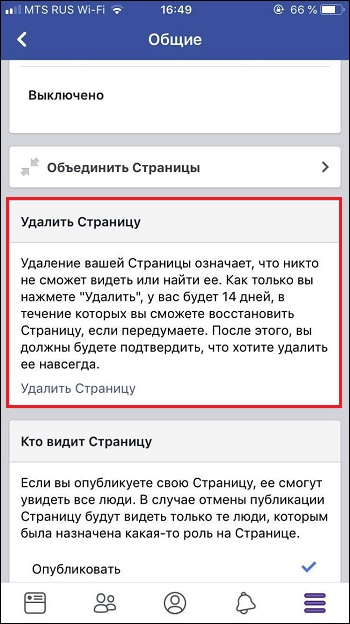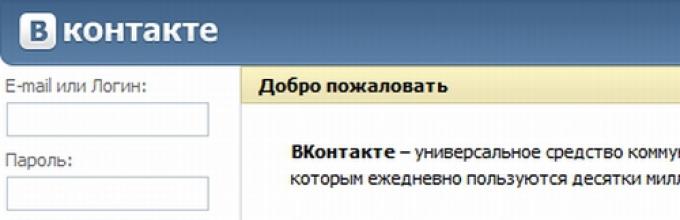Содержание:
- Реклама на Facebook
- Как настроить страницу Фейсбук
- Что собой представляет?
- Поиск людей без регистрации
- Моя страница Facebook
- Помощь доверенных лиц
- С чего началась история Facebook
- Вход на мою страницу в Фейсбук
- Сеть Фейсбук и ее достижения
- Как настроить свою страницу в Facebook?
- Фейсбук что это такое и зачем он нужен
Реклама на Facebook
Отдельным преимуществом Facebook являются возможности интернет-маркетинга. Большое разнообразие инструментов и форматов привлекает все больше и больше рекламодателей.
Перейдя в Ads Manager и создав рекламную кампанию, рекламодатель может выбрать одну из 11 целей:
-
узнаваемость бренда;
-
охват;
-
трафик;
-
вовлеченность;
-
установки приложений;
-
просмотры видео;
-
генерация лидов;
-
сообщения;
-
конверсии;
-
продажи товаров из каталога;
-
посещаемость точек.
Это основа рекламной кампании. В зависимости от выбранной цели система будет оптимизировать показы для обеспечения максимального результата.
Помимо стандартного таргетинга аудитории (пол, возраст, география, социальный статус, интересы и пр.), Facebook предлагает выбрать места размещения и форматы рекламных объявлений:
-
ПК или мобильные устройства (или все сразу);
-
лента новостей Facebook;
-
лента новостей Instagram;
-
Facebook Marketplace;
-
рекомендуемые видео;
-
правый столбец Facebook;
-
входящие сообщения в Messenger;
-
Facebook Stories;
-
Instagram Stories;
-
Messenger Stories;
-
видеореклама In-Stream;
-
моментальные статьи на Facebook;
-
Audience Network (нативная реклама, баннер, видео с бонусами, In-Stream);
-
операционная система мобильного устройства.
Кроме широких возможностей, социальная сеть обладает одной из самых платежеспособных аудиторий, что делает ее востребованной в сфере SMM-продвижения.
Как настроить страницу Фейсбук
В правом верхнем углу учетной записи на Фейсбук есть функция «Настройки», нажав на которую владелец аккаунта перейдет на страницу, где сможет подкорректировать настройки страницы:
Общие настройки аккаунта включают в себя личную информацию о владельце страницы и в случае необходимости могут быть изменены. Одна из самых важных настроек – это настройка “Конфиденциальности“. Именно здесь человек может определить, кто именно будет иметь возможность видеть личные данные, фотографии, размещенные на странице. Например, можно ограничить доступ к данным для лиц, не являющихся “друзьями” в Фейсбук. Можно настроить уведомления, хронику (кто может и как размещать публикации или фотографии на странице владельца аккаунта), и многое другое, сделанное для того, дабы облегчить использование учетной записи Фейсбук:
Также можно отдельно на своей главной странице “Редактировать профиль“, “Редактировать информацию“, “Редактировать избранное” и там же можно управлять публикациями в рубрике “Управление“:
Что собой представляет?
Facebook — уникальная интернет-площадка, одна из крупнейших социальных сетей в мире, инструмент быстрого, мгновенного взаимодействия людей из разных уголков планеты. Это широко развитая платформа, с хорошо продуманным функционалом, позволяющая пользователям активно общаться и взаимодействовать друг с другом в любое время суток, в любом месте, городе, стране мира.
У Фейсбука многогранный функционал взаимодействия между людьми: пользователи делятся знаниями и опытом, обмениваются новостями, фотографиями и видео в личных и профессиональных сферах.
Давайте, перейдём непосредственно к делу. Если вы ещё не используете Фейсбук в качестве полезного инструмента, тогда читаем дальше.
Качественное и своевременное, регулярное использование определённого числа технологий и инструментов Фейсбук неизбежно приводит к результату без больших материальных затрат. В следующих статьях мы обязательно раскроем тему инструментов продвижения в Фейсбук.
Согласитесь, в любом бизнесе очень важно найти самый короткий путь к своей целевой аудитории и использовать его. С этим отлично справляются бизнес-страницы и группы, которые легко можно создать в Фейсбук самостоятельно, без привлечения специалистов
Полагаю, многих также волнует вопрос, как привлекать дополнительный трафик на сайт, ведь все мы в конечном счёте боремся за конверсии и хотим, чтобы благодарные клиенты выстраивались в очередь за нашими товарами или услугами. Все мы хотим достатка и материального благополучия. Скорость распространения информации на Фейсбук поистине феноменальна.
Чтобы эффективно использовать его, как инструмент, необходимо сформировать чёткий план и стратегию продвижения, заранее продумать позиционирование: вашу личную роль или роль организации или компании.
Вот основные возможности этой социальной сети:
- возможность привлекать полезных людей в свой бизнес,
- богатый набор функций,
- специальные предложения,
- настройка нужных контактов и связей в режиме онлайн,
- таргетированная реклама,
- возможность прямого контакта с потребителями,
- видео и аудио,
- просмотр ленты, отметки “Нравится”,
- создание репостов понравившихся записей,
- обсуждение интересных тем,
- возможность делиться мнением,
- открытое общение с аудиторией,
- моментальный отклик на публикуемую информацию,
- мобильная версия сайта,
- удобство пользования,
- размещение информации о профессиональной деятельности,
- активное участие в обсуждении тем друзей и подписчиков,
- быстрая настройка рекламы,
- возможность продвигать саму страницу или её внутренние функции,
- моментальное тестирование спроса.
Поиск людей без регистрации
Поиск людей в “Фейсбуке” возможен, даже если у вас нет аккаунта в социальной сети. Однако этот процесс будет сложнее, чем в случае, если бы вы прошли авторизацию в системе.
Существует несколько способов поиска людей без регистрации, среди которых выделяют следующие:
- путем просмотра каталога пользователей;
- через поисковую систему;
- с помощью специальных сервисов.
Можно также найти людей без регистрации на Фейсбук.
Первый вариант – это поиск по каталогу пользователей, к которому можно перейти, если нажать на вкладку “Люди” внизу главной страницы. В открытом каталоге можно либо просто просматривать список пользователей и искать нужные имя и фамилию, либо ввести их в специальную поисковую строку.
Такой способ является ограниченным, поскольку пользователь самостоятельно решает, будет ли он фигурировать в списке каталога. Можно быть зарегистрированным в “Фейсбуке” и при этом отсутствовать в каталоге пользователей, вследствие чего поиск подобным образом окажется безрезультатным.
Альтернатива первому способу – использование поисковых систем (например, Google или Yandex).
В поисковую строку необходимо ввести имя, фамилию и название социальной сети. Однако этот способ может занять много времени, но так и не дать результата. Главный недостаток такого подхода обусловлен тем, что многие скрывают свою страницу от поисковых систем.
В данных системах можно задать некоторые критерии для поиска. Для начала надо выбрать социальную сеть, в которой будет осуществляться поиск, в данном случае это “Фейсбук”. Потом нужно написать имя, фамилию пользователя или ник, если вы его знаете. Затем можно указать возраст, место проживания, учебы или работы человека, в зависимости от того, какой информацией вы располагаете. Этот вариант поиска людей в “Фейсбуке” без регистрации наиболее эффективен.
Моя страница Facebook
Чтобы разобраться с тонкостями интерфейса международной популярной социальной сети, предлагаем инструкцию, как пользоваться личной страницей Фейсбук с просмотром основных положений профиля.
Первым делом после регистрации пользователь сталкивается с настройками конфиденциальности своей личной страницы. Сервис предлагает возможности для профиля в виде:
- Доступ людей к Вашему профилю (публичная страница, доступна ли информация для друзей, другие опции)
- Детальная информация об использовании меток на фотографиях (зачем нужны метки, как фотография с меткой отображается в хронике друзей и прочее)
В верхней панели профиля демонстрируются дополнительные функции конфиденциальности (возможность пользователя скрыть персональные данные от других людей, заблокировать отдельных юзеров, отрегулировать список тех, кто может контактировать с Вашим профилем в Фейсбуке).
Также в данном меню расположены все настройки и управление играми и приложениями (юзеру демонстрируются основные положения для работы с дополнениями программ).
Когда знакомство с правилами конфиденциальности совершено, то можно приступить к оформлению личного аккаунта и обзору интерфейса профиля.
1) Фотография юзера
Используем для загрузки главного изображения профиля команду «Добавить фото». После того, как мы нажали на эту кнопку, программа предоставляет возможность выбрать с ПК нужное изображение, которое будет видно с именем и фамилией владельца страницы всем пользователям.
Загружаем фотографию и сохраняем результат.
2) Верхняя панель управления
В этой части общего интерфейса Фейсбука расположена фирменная эмблема соц. сети, строка поиска, фото создателя страницы и его имя, командная кнопка для перехода в главное меню профиля, настройки. Также в правом верхнем углу будет появляться информация о запросах в друзья, группы и прочие уведомления. Также есть значок с вопросительным знаком, который позволяет обратится в пользовательскую службу поддержки – юзер может связаться в чате с администрацией, чтобы задать вопрос или пожаловаться на нарушения.
3) Фото обложки
При создании страницы сервис предложит сразу же выбрать оформление фона на главной странице профиля. Для того, чтобы это сделать, пользователю необходимо нажать на кнопку справа вверху, под значком Фейсбука «Добавить фото обложки». Далее просто загрузите нужное изображение, которое будет размещено под верхней панелью управления в декоративных целях.
4) Контекстное меню
В ФБ контекстное меню, в отличие от других соц. сетей расположено горизонтально. Меню состоит из основных командных опций:
- Хроника
- Информация
- Друзья
- Фото
- Ещё
- Хроника обновляется всё время. С помощью записей на стене, юзер узнает о новых событиях из жизни друзей и новостях политики, экономики и других сфер, в зависимости от оформленных подписок.
- В разделе информации содержатся персональные данные пользователя – где родился, учился, работал, какие интересы и профессиональные навыки, знания. Чем больше данных и фактов о себе, тем больше интересных рекомендаций прилагает веб сервис исходя из предпочтений юзера и его рода деятельности.
- Список друзей позволяет видеть, кто онлайн. Юзер может вступить в переписку с другом, который в сети, прокомментировать новые фото, поделиться ссылкой или музыкой. Некоторые пользователи не сразу понимают, как общаться на Фейсбуке. Для того, чтобы отправить сообщение другу, нужно зайти в мессенджер. Его окно расположено вверху страницы возле значка уведомлений. Мессенджер позволит быть всегда на связи.
- В меню есть также раздел фотографий, который также выведен в левой части профиля.
- В разделе «Ещё» собраны все дополнительные функции профиля. С их помощью юзер может слушать аудиозаписи, смотреть видео в хорошем качестве, производить контроль уведомлений и просматривать свои заметки.
Помощь доверенных лиц
Есть и еще один способ восстановления, появившийся сравнительно недавно – помощь доверенного круга лиц. Вот как настроить эту опцию:
- Откройте профиль;
- Перейдите к настройкам;
- Выберите блок «Безопасность и вход»;
- Откройте раздел «Надежные контакты» и установите от трех до пяти лиц, которым доверяете (из числа друзей в социальной сети).
А вот что необходимо сделать для получения доступа:
- Кликните на иконку «Забыли аккаунт?» на странице авторизации;
- Выберите строчку «Нет доступа»;
- Дождитесь предложения системы связаться с доверенными лицами;
- Напишите сообщение или позвоните любому другу, который входит в список ближайших лиц;
- Попросите его открыть адрес, который запрашивает система;
- Запомните коды, которые друзья увидят на нужной странице;
- Введите их в соответствующую форму;
- Задайте новый пароль. Готово! Ваш доступ восстановлен.
Смотри видео-инструкцию по восстановлению доступа к Фейсбук.
С чего началась история Facebook
Страсть к программированию у миллиардера наблюдалась с детства. Еще в шестом классе парень создал компьютерную игру «Риск», действие которой развивается в античные времена. Следующим этапом стала разработка специальной программы для отца маленького гения. С ее помощью сотрудники фирмы, в которой работал отец, могли свободно общаться.
После этого Марк вместе с другом придумал оригинальное музыкальное приложение «Synapce». Оно предназначалось для самостоятельного формирования «плей-листов» слушателей, которые бы удовлетворяли предпочтения конкретного пользователя.
Последняя новинка привлекла внимание таких гигантов, как AOL и Microsoft. Билл Гейтс даже выразил желание купить «музыкальную шкатулку»
Но Марк Цукерберг уже в молодости отличался рассудительностью и отказался от предложения. Свое решение парень объяснил тем, что «искреннее вдохновение не продается». Впрочем, Цукербергу и Биллу Гейтсу еще предстоит продолжить общение, но об этом позже.
Вход на мою страницу в Фейсбук
После создания своей страницы и подтверждения контактной информации доступ к ней считается открытым. Для входа можно использовать несколько вариантов, о которых мы подробно расскажем ниже. Авторизацию нужно проводить на официальном ресурсе Фейсбук.
Войти без логина и пароля
Без регистрации своего профиля Вы можете только просматривать чужие незакрытые аккаунты. Но без логина и пароля войти в него нельзя. Единственный способ такой авторизации считается, если сохранить в браузере входные данные. Тогда при загрузке Фейсбук автоматически откроется Ваш аккаунт.
Вход по номеру телефона
В качестве логина от своего аккаунта можно использовать номер сотового телефона. Но только в случае, если он был указан в настройках профиля. На стартовой странице вверху введите номер мобильного и рядом укажите пароль.
Способы входа на мою страницу на компьютере
Выше мы рассказали, как войти на свою страницу через форму авторизации, указав в качестве логина номер телефона. Но также Вы можете внести адрес электронной почты, если она была указана в настройках профиля Фейсбук.
Есть ещё один вариант авторизации. Например, Вы зашли на чужую страницу в Facebook, тогда в правом верхнем углу система предложит авторизоваться, чтобы открыть полный доступ к информации о пользователе.
Вход в Facebook с телефона
Если Вы находитесь вдали от дома и нет возможности войти в соцсеть через компьютер, то воспользуйтесь мобильным браузером или приложением. В браузере достаточно указать “Фейсбук” и войти по логину и паролю, как на веб-ресурсе.
В том случае, если Вы установили мобильное приложение Фейсбук, то при первичном входе укажите логин и пароль от своего аккаунта. В дальнейшем вводить их не нужно, так как система запомнить информацию и сразу будет открывать стартовую страницу.
Проблемы со входом, что делать?
Существуют несколько вариантов проблем со входом в свой аккаунта в Фейсбуке. У каждой имеется своё решение. Поэтому рассмотрим каждый случай по отдельности.
Система попросить указать логин, которым является номер мобильного телефона или адрес электронной почты. Если данные совпадут с базой Фейсбук, то на указанный контакт придёт сообщение с кодом подтверждения.
Доступ заблокирован или запрещён модераторами. Вы не знаете причин, почему Ваш аккаунт вдруг стал недоступен? Тогда обратитесь в компанию Фейсбук через специальную форму обратной связи.
Ваша страница на ФБ была взломана. Смотри пункт выше и направляй письменный запрос на разблокировку.
Вновь созданный профиль на Фейсбуке сразу заблокирована. Скорее всего, у Вас на компьютере завёлся вирус, рассылающий спам. Запустите лицензированную антивирусную программу и очистите устройство.
Как удалить профиль в Фейсбук?
Вы точно решили не пользоваться аккаунтом в соцсети Фейсбук? Тогда можно воспользоваться услугой удаления своего профиля. Перед началом процедуры деактивации скачайте все свои фотографии и видео, чтобы не потерять их навсегда. Многие пользователи перестали хранить данные файлы на компьютере и сразу выгружают их в соцсети.
- В правом верхнем углу кликните по треугольнику и в появившемся списке перейдите в раздел “Настройки”.
- На открывшейся странице в левой части вверху нажмите на раздел “Ваша информация на Facebook”.
- В списке перейдите в блок “Скачать информацию”.
После скачивания архива Вы можете перейти к удалению или временной деактивации своей страницы. Для этого также заходим в “Настройки” и переходим в раздел “Ваша информация на Facebook”. Только теперь опускаемся в конец списка и выбираем строку “Деактивация и удаление”.
Сеть Фейсбук и ее достижения
Число участников социальной сети начало быстро расти. Когда оно превысило 50 миллионов, Цукерберг начал получать выгодные предложения о покупке. Особую настойчивость проявила корпорация Yahoo! Руководство компании предложило за проект 900 млн. долларов. Но программист, оценивший колоссальный потенциал своего бренда, ответил отказом.
Зато с Марком удалось договориться его идейному вдохновителю Биллу Гейтсу. В 2007 году глава Microsoft приобрел 1,6% акций Facebook. Цена покупки составила 260 млн. долларов.
Сделка оказалась выгодной для обеих сторон. Так, Билл Гейтс создал свою страницу в социальной сети. Для Фейсбук это была отличная реклама. Правда, впоследствии аккаунт был удален: Биллу просто надоело отвечать на сообщения многочисленных «друзей». В свою очередь, создатели проекта гарантировали компании Microsoft размещение ее рекламы до 2011 года.
В 2008 году журнал «Форбс» назвал Марка Цукерберга самым молодым миллиардером в истории. В то время размер его состояния достигал 1,5 млрд. долларов. И это был еще не предел.
Среди акционеров соцсети есть и несколько предпринимателей из России. Например, в 2009 году пакет из 1,96% привилегированных акций приобрела компания «Digital Sky Technologies». Согласно официальным данным, она контролируется инвесторами Алишером Усмановым, Григорием Фингером и Юрием Мильнером. Стоимость ценных бумаг составила 200 млн. долларов. Позже бизнесмены решили докупить еще немного акций, и сейчас участие россиян составляет 10%.
Но Марк Цукерберг – не из тех людей, которые останавливаются на достигнутом. Очередным успехом стала разработка API, предназначенного для подключения разных приложений (онлайн-игр, информеров, календарей). Кроме того, в 2010 году было заключено соглашение с корпорацией Skype, способствовавшее интеграции гигантов.
В 2013 году Фейсбук создал платформу для смартфонов, работающих на Андроид. Благодаря появлению ресурса, который стал называться «Facebook Home», число пользователей выросло еще больше. В 2015 году в социальной сети зарегистрировался миллиардный посетитель.
Стоит упомянуть и про поглощение компанией сервиса Instagram, которое состоялось в апреле 2012 года. К тому моменту это был уже давно известный ресурс, число посетителей которого достигало 30 млн. человек. Несмотря на популярность, его возможности использовались только частично. По сути, Instagram был всего лишь приложением для айфонов и прочих «яблочных» гаджетов.
В настоящее время ресурс Facebook просматривается на 68 языках мира. Продвижение осложняется только тем, что во многих регионах скорость интернета оставляет желать лучшего. Но разработчики компании постарались решить и эту проблему.
Одним из серьезных шагов является создание легкой версии «Facebook Zero». Кроме того, руководство виртуальной империи взаимодействует с провайдерами сотовой связи, в том числе российскими. Цель сотрудничества – обеспечить клиентам телефонных компаний возможность быстро и беспрепятственно просматривать страницы соцсети.
Как настроить свою страницу в Facebook?
Интерфейс Фейсбук не совсем простой и поэтому у некоторых пользователей возникают трудности с настройкой своей страницы. Поэтому ниже рассмотрим наиболее часто возникающие вопросы на начальном этапе пользования сервисом Фейсбук.
Как редактировать страницу?
Вносить изменения и дополнения в свой профиль приходится регулярно. Сделать это можно следующим образом:
- переходим в “Настройки” своей страницы;
- в меню выбираем раздел “Общие”;
- на открывшейся странице заполняем данные.
Здесь отображается основная информация пользователя: имя, контакты, подтверждение личности и даже можно задать режим, что будет с аккаунтов, когда Вас не станет.
Рассмотрим возможности меню, расположенного в левой части экрана, при переходе в блок “Настройки”:
- Безопасность и вход. Настройка пароля, подключение уведомлений о попытках авторизации на Вашей странице в Фейсбуке.
- Конфиденциальность. Определить видимость профиля для других пользователей соцсети.
- Хроника и метки. Опередить способ управления метками и указать, кто может видеть Вашу хронику.
- Блокировка. Управление блокировками.
- Язык. Определить, на каком языке будет отображаться Ваша страница на Facebook.
- Распознавание лиц. Включение и отключение данной опции.
Как поменять адрес своей страницы?
С 2012 года руководство Facebook разрешила пользователям самостоятельно вносить изменения в названии своего адреса. Для этого переходим в раздел “Настройки” и выбираем блок “Общие”. На открывшейся странице нужно нажать “Имя пользователя”. Откроется поле, в которое английскими буквами внесите своё имя. По правилам Фейсбук название должно содержать реальное имя пользователя.
Группы в Фейсбук
Пользователи Фейсбук могут создавать группы, то есть объединение людей с общими интересами. На своей странице в левом меню перейдите в раздел “Группы”.
В левой части кликните по кнопке “Создать группу”.
В открывшейся форме заполняем все разделы:
- название будущей группы;
- отправляем приглашение своим друзьям;
- настраиваем конфиденциальность;
- устанавливаем видимость.
Как создать страницу сайта или компании?
Если Вы регистрируетесь в соцсети не как физическое лицо, а в качестве компании, то при создании профиля внизу анкеты перейдите по соответствующей ссылке.
На следующем этапе нужно выбрать один из вариантов:
- компания или бренд;
- сообщество или публичная личность.
Далее, следуйте подсказкам системы и обязательно пройдите процедуру идентификации личности.
Как искать и добавлять друзей?
Вы уже создали свою страницу и настроили её. Теперь нужно найти и добавить друзей в социальной сети Facebook. В верхнем меню перейдите в раздел “Найти друзей и в левой части в пустой строке напишите имя, кого Вы ищите.
Как только Вы введёте имя и нажмёте на клавиатуре кнопку “Enter”, то в левой части страницы появится фильтр. В нём можно задать дополнительные уточняющие параметры поиска. А в верхней строке можно определиться, что или кого Вы ищите: людей, сообщества, группы и прочее.
Реклама в Фейсбук
В своём профиле на Фейсбуке можно создать и настроить показ рекламы. Она может отображаться в виде изображения, видеоролика, слайд-шоу или подборки. На странице перейдите в раздел “Создать”, расположенном вверху. В открывшемся списке выберите строку “Реклама”.
Ознакомьтесь с политикой Фейсбук в области размещения и предоставления рекламы и согласитесь с ней для дальнейшей работы в системе. Произойдёт переход на страницу Ads Manager, где с помощью меню, расположенного в левой части экрана, нужно поэтапно создать свой ролик.
Настройка конфиденциальности
Конфиденциальность позволяет ограничить или, наоборот, расширить возможности поиска Вашей страницы на Фейсбуке другими пользователями. А также данная функция помогает скрыть персональные сведения от посторонних. На своей странице в разделе “Настройки” Вы можете:
- установить доступ к личной информации;
- ограничить аудиторию;
- указать, кому из пользователей доступен список Ваших друзей, кто может направлять запросы Вам;
- возможен ли поиск страницы по Вашему номеру телефона.
Фейсбук что это такое и зачем он нужен
Facebook – это сайт социальной сети, где пользователи
могут публиковать комментарии, обмениваться фотографиями и размещать ссылки на
новости или другой интересный контент в Интернете, а также общаться в чате и
смотреть короткие видео.
Общий контент страницы можно сделать
общедоступным, или им можно поделиться только среди избранной группы друзей,
семьи, или с одним человеком.
История создания кратко
Facebook начал свою работу в феврале 2004 года, как
школьная социальная сеть в Гарвардском университете. Он был создан Марком
Цукербергом вместе с Эдуардо Саверином, на тот момент являющимися студентами.
Марк Цукерберг в 23 года, основал Facebook, изучая психологию в Гарвардском университете. Будучи увлеченным
программистом, Цукерберг уже разработал несколько сайтов социальных сетей для
сокурсников, в том числе Coursematch, который
позволял пользователям просматривать людей, и Facemash, где можно было оценить привлекательность людей.
В феврале 2004 года Цукерберг запустил
«Фейсбук» среди первокурсников, профилирующих студентов и сотрудников. В
течение 24 часов записались 1200 студентов Гарварда, а через месяц более
половины студентов бакалавриата приобрели профиль.
Сеть была быстро расширена до других бостонских университетов, Лиги плюща и в конечном итоге всех университетов США. Он стал Facebook.com в августе 2005 года после того, как адрес был куплен за 200 000 долларов. Американские средние школы начали регистрироваться с сентября 2005 года, затем распространение пошло по всему миру, достигнув британских университетов в следующем месяце.